Tilslutning til en smartphone eller tablet
- Klargøring af smartphone
- Opret forbindelse til en smartphone via Wi-Fi
- De vigtigste funktioner i Camera Connect
- Bevarelse af en Wi-Fi-forbindelse, når videokameraet er slukket
- Annullering af parring
Du kan gøre følgende, når du har parret videokameraet med en smartphone.
- Oprette en Wi-Fi-forbindelse udelukkende ved hjælp af smartphonen ().
- Oprette en Wi-Fi-forbindelse med videokameraet, selvom det er slukket ().
- Geotagge billeder med GPS-information, der er hentet af smartphonen ().
- Fjernbetjene videokameraet fra en smartphone ().
Du kan også gøre følgende, når du har tilsluttet videokameraet til en smartphone via Wi-Fi.
Klargøring af smartphone
Aktivering af Bluetooth og Wi-Fi på en smartphone
Slå Bluetooth og Wi-Fi til på smartphonens indstillingsskærm. Bemærk, at det ikke er muligt at parre videokameraet på smartphonens indstillingsskærm til Bluetooth.
Installation af Camera Connect på en smartphone
Den dedikerede app Camera Connect (gratis) skal være installeret på den smartphone, hvorpå Android eller iOS er installeret.
- Brug den seneste version af smartphonen operativsystem.
- Camera Connect kan installeres fra Google Play eller App Store. Du kan også få adgang til Google Play eller App Store ved hjælp af de QR-koder, der vises, når videokameraet er parret eller har forbindelse til en smartphone via Wi-Fi.
Bemærk
- Gå til Camera Connect-download-websitet for at se de operativsystemer, der understøttes af Camera Connect.
- Eksempelskærme og andre detaljer i denne vejledning svarer muligvis ikke til de faktiske brugerinterfaceelementer efter opdateringer af videokameraets firmware eller opdateringer til Camera Connect, Android eller iOS.
Opret forbindelse til en smartphone via Wi-Fi
Hvis skærmen [Velkommen] vises med det samme, angiver det, at smartphonen eller videokameraet allerede er parret, gå til trin 10.
-
Vælg [OK].
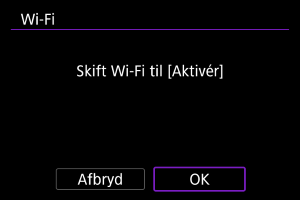
- Skærmen vises ikke, hvis Wi-Fi-indstillingerne allerede er indstillet til [Aktivér].
-
Vælg [Tilføj en enhed at tilslutte til].
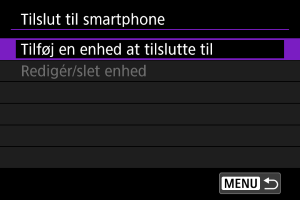
-
Vælg [OK].
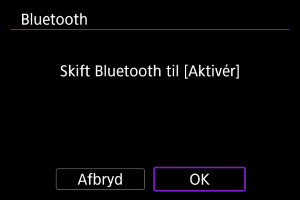
- Skærmen vises ikke, hvis Bluetooth-indstillinger allerede er indstillet til [Aktivér].
-
Tryk på knappen
.
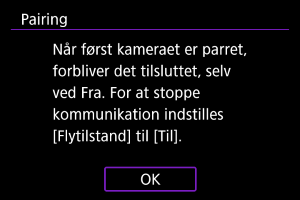
-
Start parring.
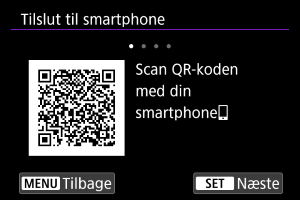
- Tryk på knappen
for at starte parring.
- Hvis Camera Connect ikke er installeret, skal du bruge en smartphone til at scanne QR-koden på skærmen for at få adgang til Google Play eller App Store for at installere Camera Connect og derefter trykke på knappen
for at starte parring.
- Tryk på knappen
-
Start Camera Connect.
- Følg instruktionerne i programmet, og vælg det videokamera, der skal parres.
-
Opret en Bluetooth-forbindelse.
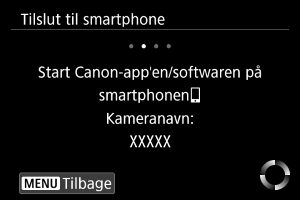
- Når der vises en besked på smartphonen, skal du bruge smartphonen, som det er angivet.
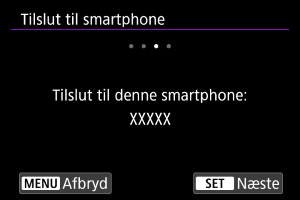
- Tryk på knappen
.
-
Færdiggør parringen.
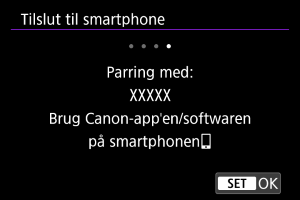
- Tryk på knappen
for at afslutte parring.
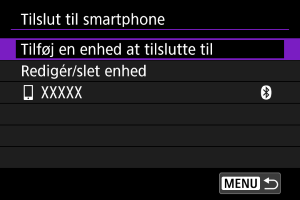
- Navnet på den tilsluttede enhed vises.
- Tryk på knappen
Forholdsregler
- Videokameraet kan ikke tilsluttes til to eller flere enheder på samme tid via Bluetooth. Du kan skifte til en anden smartphone til Bluetooth-forbindelsen ved at se Gentilslutning via Wi-Fi/Bluetooth.
- Husk, at videokameraets batteriniveau kan være meget lavt næste gang, du vil bruge det, fordi Bluetooth-forbindelser forbruger meget batteristrøm, også når videokameraet er slukket.
- Fejlfinding af parring
- Hvis du bevarer parringsposter for tidligere parrede videokameraer på din smartphone vil det forhindre, at den kan parre med dette videokamera. Før du prøver at parre igen, skal du fjerne parringsposter for tidligere parrede videokamera fra din telefons Bluetooth-indstillingsskærm.
-
Tryk på en Camera Connect-funktion.
- Du kan få oplysninger om funktionerne i Camera Connect på De vigtigste funktioner i Camera Connect.
- Tryk på en Camera Connect-funktion for at oprette en Wi-Fi-forbindelse.
-
Kontrollér, at der er oprettet forbindelse via Wi-Fi.
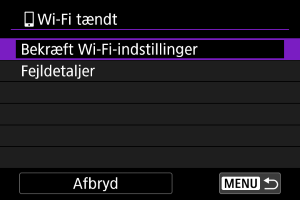
Wi-Fi-forbindelse til en smartphone er nu oprettet.
- Når du vil deaktivere Wi-Fi-forbindelsen, skal du vælge [Afbryd] på skærmen [
Wi-Fi tændt].
- Hvis Wi-Fi-forbindelsen afbrydes, skifter videokameraet til Bluetooth-forbindelsen.
- Når du vil genoprette forbindelsen, skal du starte Camera Connect og trykke på den funktion, du vil bruge.
[ Wi-Fi tændt]-skærm
Wi-Fi tændt]-skærm
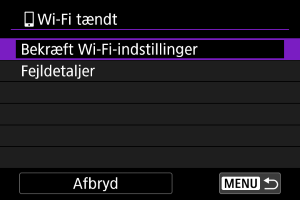
De vigtigste funktioner i Camera Connect
Images on camera/Billeder på videokamera
- Billeder kan gennemses, slettes eller bedømmes.
- Billeder kan gemmes på en smartphone.
Remote live view shooting/Ekstern Live View-optagelse
- Giver mulighed for fjernoptagelse, når du ser et live billede på smartphonen.
Bluetooth remote controller/Bluetooth-fjernbetjening
- Giver mulighed for fjernbetjening af videokameraet fra en smartphone, der er parret med Bluetooth. (Ikke tilgængelig, når der er forbindelse via Wi-Fi.)
- Autosluk er deaktiveret, når du bruger funktionen Bluetooth-fjernbetjening.
Camera settings/Videokameraindstillinger
- Videokameraindstillinger kan ændres.
Du kan se de andre funktioner i Camera Connect-hovedskærmen.
Bevarelse af en Wi-Fi-forbindelse, når videokameraet er slukket
Du kan bruge en smartphone til at gennemse billeder på videokameraet eller udfører andre betjeninger, også når videokameraet er slukket, så længe det er parret med smartphonen via Bluetooth.
Hvis du foretrækker ikke at forblive tilslutte til videokameraet via Wi-Fi eller Bluetooth, når det er slukket, skal du enten indstille [: Flytilstand] til [Til] () eller indstille [
: Bluetooth-indstil.] til [Deaktivér] ().
Forholdsregler
- Denne funktion kan ikke længere bruges, hvis indstillingerne for trådløs forbindelse er nulstillet, eller forbindelsesoplysningerne er slettet på smartphonen.
Annullering af parring
Annuller parring med en smartphone på følgende måde.
-
Vælg [Redigér/slet enhed].
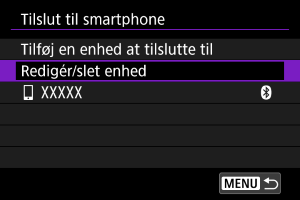
-
Vælg den smartphone, der ikke længere skal parres med.
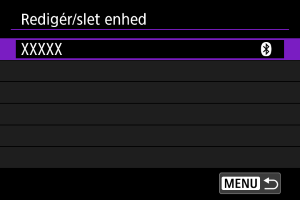
- De smartphones, der i øjeblikket er parret med videokameraet, er mærket [
].
- De smartphones, der i øjeblikket er parret med videokameraet, er mærket [
-
Vælg [Slet tilslutningsoplysninger].

-
Vælg [OK].
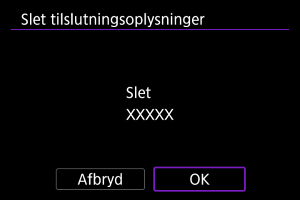
-
Ryd videokameraoplysningerne på smartphonen.
- I menuen til Bluetooth-indstilling på smartphonen skal du rydde de videokameraoplysninger, der er registreret på smartphonen.